海外のウェブホスティングの一つである Bluehost (Bluehost)の一部商品には、無料のCodeGuardバックアップサービスが含まれています。 無料で提供されていない場合には、 Bluehostに加入時または登録後CodeGuardサービスに別途加入が可能です。
サイトの規模が小さい場合には、定期的に手動でバックアップしたり、 WordPress バックアップ/復元のプラグインを使用してバックアップしてダウンロードするのも良い方法です。
参考までに Bluehost basicプランの場合月に最低3.95ドルであるが、 このリンクをクリックして登録すると、1ドルが割引された月に最低2.95ドルからサービスを利用することができます。 この記事のリンクをクリックして、ホスティングサービスに登録すると、私は少しの手数料を受け取ることができます。 しかし、私はコミッションのために、特定のサービスをお勧めしません。 現在 Bluehost VPS(このブログ)と共有ホスティングを5年以上利用しています。 その間の経験を」海外のWebホスティングサービス - Bluehost(Bluehost)の紹介「に詳しく記載したので参考にしてください。 WordPress サイトの速度が遅い場合は、WordPress サイトの速度の改善「を参照してサイトを最適化しようとすると、速度が向上する可能性があります。
海外ウェブホスティング BluehostのCodeGuardバックアップサービス
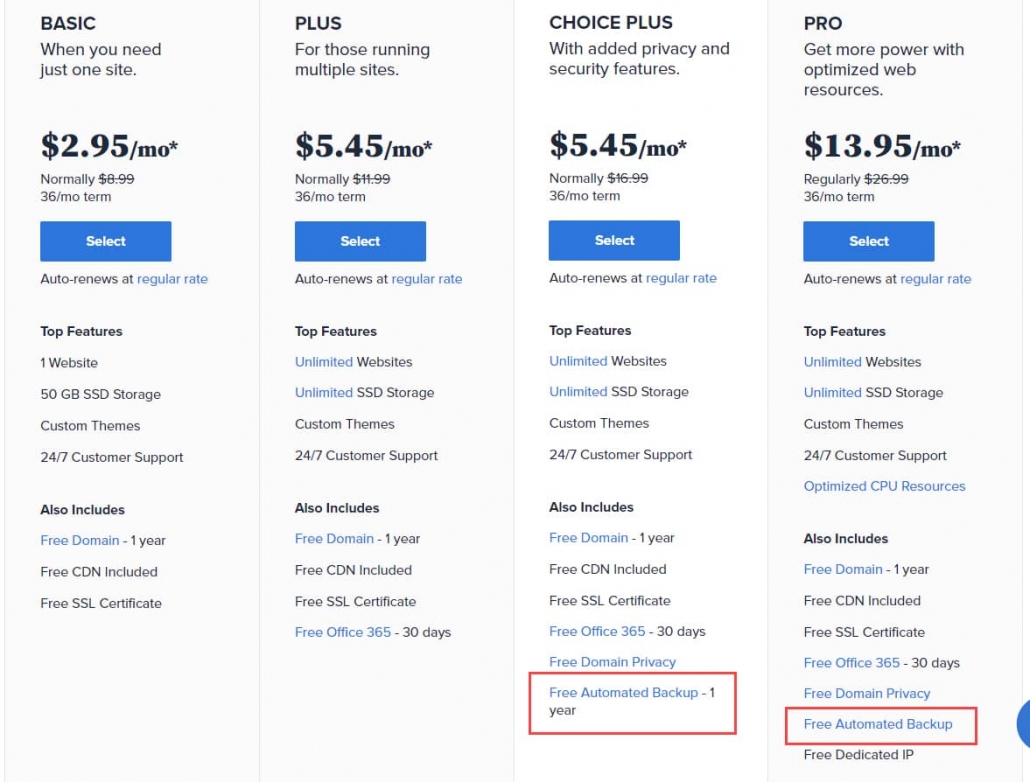
Bluehostは安価に利用でき、歌声非良いウェブホスティングをご希望の場合まともなようだが、共有ホスティングでは、一部の商品のみのバックアップサービスが無料で提供されます。
ちなみにこのブログは利用されている Bluehost VPSでは毎日、毎週、毎月のバックアップの設定が可能です。 私は容量を節約するために日のバックアップのみに設定して利用しています。 定期的にsftpを介して接続してcPanelのバックアップファイルをダウンロードして保管しています。
共有ホスティングを利用する場合は、バックアップサービスのためにCodeGuard商品を別々に登録することも可能です。
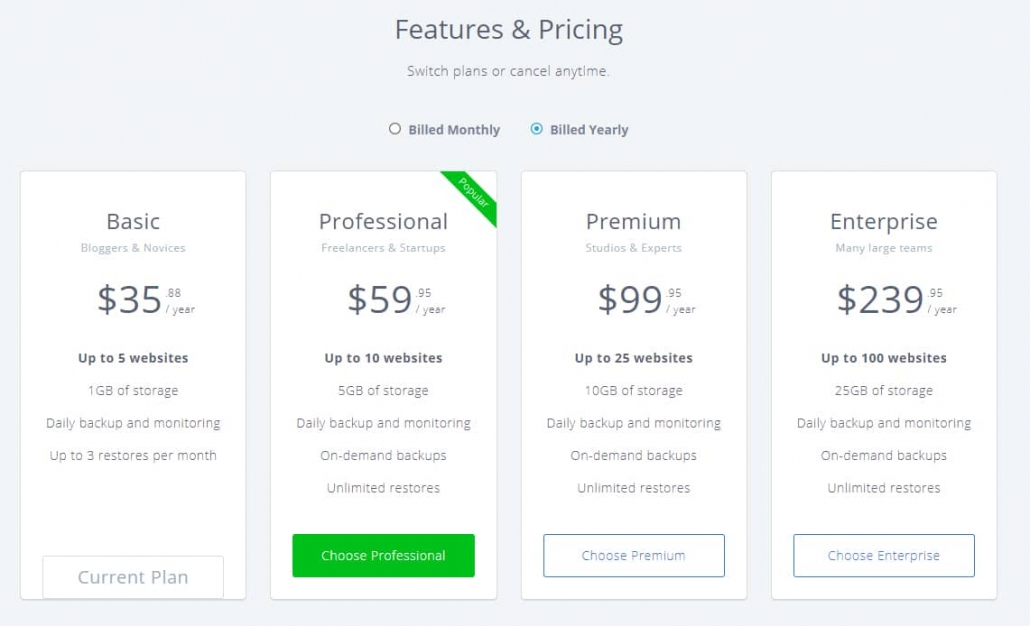
Basicは、年間35.88ドルだが、PlusとProの商品では、無料で利用することができます。 しかし、この機能を利用するには、 Bluehostに連絡して、活性化を要請する必要があります。
無料で提供するBasic商品は容量が1GBに過ぎず、サイトの規模が大きい場合には、不足していることがあります。 そのような場合cPanelの File Managerツールを利用してサーバーに接続して、サイト全体を圧縮ファイルとしてダウンロードした後で、CodeGuardは、イメージファイルとデータベース(DB)のみをバックアップするように設定することも可能になります。
私は、ファイルマネージャで接続して、各サイトをzipファイルにしてFTPでダウンロードしてphpMyAdminにアクセスしてDBをすべてダウンロードしてました。 次にCodeGuardで最も重要なサイトのデータのみをバックアップのみにして、DBは、すべてのDBを追加して、バックアップするように設定しました。
CodeGuard設定時にエラーが発生した場合
Bluehostライブチャットで連絡してCodeGuardの活性化を要求した場合は、https:// my。bluehost.com / cgi / codeguardに接続してバックアップするサイトを追加することができます。 サイトを追加するにはftp / sftp情報を入力する必要があります。 ftp情報を知らない場合cPanelで FTPアカウントを新たに作成することができます。
Basicプランでは、5つのサイトまで追加することができます。 サイトを追加した後は、複数のDBを追加してバックアップすることができます。
CodeGuardがDBに接続するように、特定のIPアドレスを許可してくれないとCodeGuardを使用したバックアップを設定する過程でエラーが発生します。 そのような場合には、 Bluehostライブチャットで連絡して要求すると、措置を取ってくれます。
私はデータベースバックアップ用にDBを追加したときAccess denied。 Please correct the database name、username、or password。 MySQL error 1045。「エラーが発生しました。
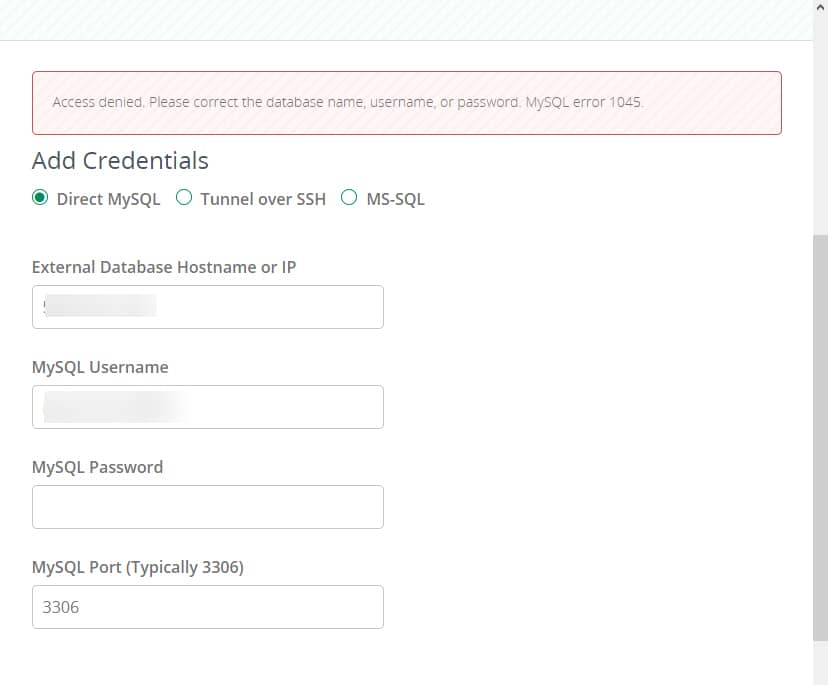
External Database Hostname or IP フィールドには、共有ホスティングのサーバーのIPアドレスを入力します。 MySQLユーザー名과 MySQL Password 情報は WordPressがインストールされてフォルダの WP-config.phpを ファイルで確認することができます。
情報を正しく入力しても、上記のようなエラーが発生した場合には、 Bluehostに連絡する措置を取ってくれます。
最後に、
サイトをバックアップするのは面倒かもしれないが、重要なサイトである場合は、定期的にバックアップを行うことが重要です。 Webホスティングの自動バックアップを提供する場合にも、時々手動でバックアップしてPCやクラウドに保存しておくこともお勧めします。 ウェブホスティング会社の自動バックアップ機能を認定が床を見る方をたまにします。
私はこのブログのcPanelバックアップを月に二度ダウンロードして、Googleドライブに保存しています。 実際に問題になってバックアップを使用してみたことはないがこの時まで何日なかったが、今後どのようなことが発生するれる、誰も知らないので 重要なサイトである場合は、必ずバックアップをダウンロードして、安全な場所に保管しすることをお勧めします。
WordPress サイトをバックアップするときには、データとデータベースを一緒にダウンロードする必要があります。 データは、FTPを介してサーバーに接続して WordPress 関連ファイルをダウンロードするとされ、データベースはphpMyAdminなどを通じてDBに接続してバックアップとなります。

コメントを残す